安装zsh
1、安装zsh
sudo apt-get install zsh
2、安装 oh my zsh
git clone git://github.com/robbyrussell/oh-my-zsh.git ~/.oh-my-zsh
关于oh my zsh可以看如下的链接:https://ohmyz.sh/community.html
当然也可以通过
curl -L https://raw.github.com/robbyrussell/oh-my-zsh/master/tools/install.sh | sh
3、配置文件
3.1创建配置文件
cp ~/.oh-my-zsh/templates/zshrc.zsh-template ~/.zshrc
3.2设置zsh为默认的shell
chsh -s /bin/zsh
此时重新启动Ubuntu即可享受新的终端。
4、注意事项
4.1修改主题
可以去https://github.com/robbyrussell/oh-my-zsh/wiki/themes看看你喜欢什么主题,然后在.zshrc文件中进行更改。
这里写图片描述
只要把你要的主题修改上去即可。
4.2 更改成zsh后有些命令无法使用的问题
首先
在~/.zshrc的文件最后面添加:
source /opt/ros/kinetic/setup.zsh
也就是说
原来我们在~/.bashrc最后面添加
source /opt/ros/kinetic/setup.bash
现在则需要在~/.zshrc后面添加成
source /opt/ros/kinetic/setup.zsh
就好了!
然后
在~/下面创建一个叫做bash_profile的文件,这里我用的是vim编辑的,也可以用其他的编辑
sudo vim ~/.bash_profile
接着在里面输入
export PATH=/bin:/usr/bin:/usr/local/bin:$PATH
在终端输入
sudo gedit .zshrc
然后找到# User configuration部分,添加
source ~/.bash_profile
然后
source .zshrc
4.3 切换bash
chsh -s /bin/bash
最后就可以享用zsh了
安装cmake3.9
1、cmake的下载
在这里强烈建议通过wegt进行下载,在这里就不说了,直接把地址粘上吧!
wget https://cmake.org/files/v3.9/cmake-3.9.1-Linux-x86_64.tar.gz
2、解压和安装
(1)、首先进行解压
tar -zxvf cmake-3.9.1-Linux-x86_64.tar.gz
通过上述命令就可以对文件进行解压,在这里需要说明一下,cmake不需要自己去安装,解压即安装,在这里你需要去做的
就是添加相应的环境变量
(2)、添加环境变量
首先将 上一步解压后的文件移动到合适的文件夹下
然后进入文件夹,在进入第一个文件夹 bin 下,找到 cmake文件,点击属性,copy其 位置(如下图所示)
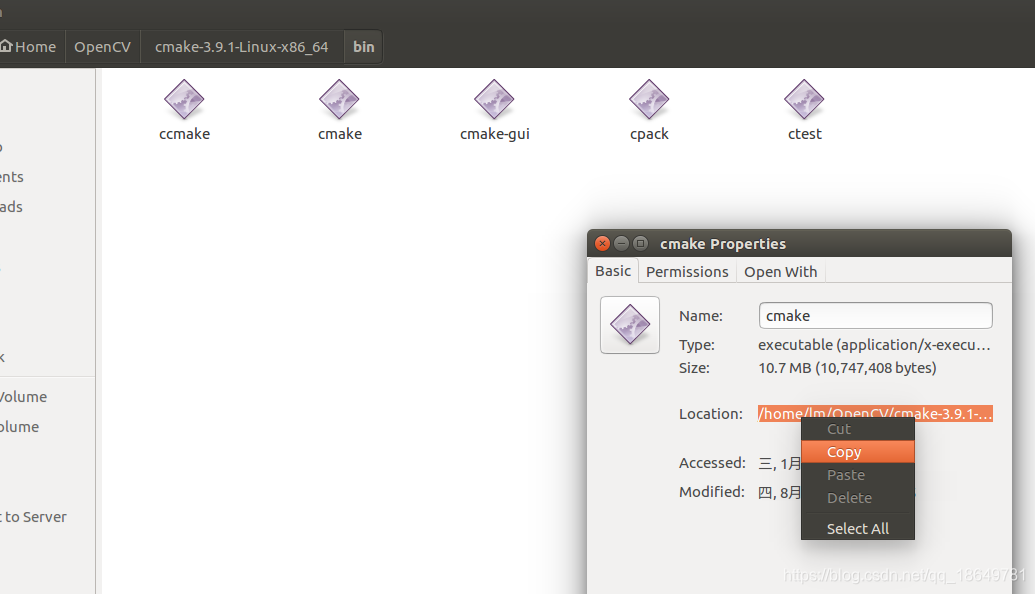
接下来,在解压后的文件夹下启动命令框,打开 “bashrc”
gedit ~/.bashrc
在打开的记事本里面,在最后一行添加
export PATH=/home/******/cmake-3.9.1-Linux-x86_64/bin:$PATH
其中 ****** 就是刚才复制的 cmake属性的位置
接下来,还需要最后一步,就是在命令行(终端),进行一下 source
source ~/.zshrc
The End!
你就可以通过指令 :
cmake --version
可以查看自己系统里面的 cmake版本信息!如下图所示!
在这里插入图片描述
安装PCL 1.9
首先安装PCL的依赖
sudo apt-get update
sudo apt-get install git build-essential linux-libc-dev
sudo apt-get install cmake cmake-gui
sudo apt-get install libusb-1.0-0-dev libusb-dev libudev-dev
sudo apt-get install mpi-default-dev openmpi-bin openmpi-common
sudo apt-get install libflann1.8 libflann-dev
sudo apt-get install libeigen3-dev //这里安装了eigen3
sudo apt-get install libboost-all-dev //这里安装了boost
sudo apt-get install libvtk5.10-qt4 libvtk5.10 libvtk5-dev
sudo apt-get install libqhull* libgtest-dev
sudo apt-get install freeglut3-dev pkg-config
sudo apt-get install libxmu-dev libxi-dev
sudo apt-get install mono-complete
sudo apt-get install qt-sdk openjdk-8-jdk openjdk-8-jre
ubuntu 18.04 bionic对应的版本是libflann1.9,改用libflann1.9执行成功。
下载PCL的源码
git clone https://github.com/PointCloudLibrary/pcl.git
如果没有安装git,可以输入来安装Git。
sudo apt-get install git
编译PCL源码
首先进入pcl的源代码文件新建release文件夹并执行cmake
cd pcl
mkdir release
cd release
cmake -DCMAKE_BUILD_TYPE=None -DCMAKE_INSTALL_PREFIX=/usr
-DBUILD_GPU=ON -DBUILD_apps=ON -DBUILD_examples=ON
-DCMAKE_INSTALL_PREFIX=/usr ..
cmake成功后开始进行编译,如果你的电脑cpu为8线程使用
make -j8
如果为4线程输入,依次类推2线程,6线程
make -j4
推荐使用cpu的最大线程来编译,作者使用7700hq 8线程编译了大约20分钟。中途的Warning可以无视
编译成功后输入进行安装
sudo make install
之后使用apt-get安装ROS的一些文件
sudo apt-get install ros-kinetic-pcl-conversions ros-kinetic-pcl-ros
安装ROS-kinetic
添加源
打开一个终端(Ctrl + Alt + T), 输入如下指令:
sudo sh -c 'echo "deb http://packages.ros.org/ros/ubuntu $(lsb_release -sc) main" > /etc/apt/sources.list.d/ros-latest.list'
设置秘钥:
sudo apt-key adv --keyserver hkp://ha.pool.sks-keyservers.net:80 --recv-key 0xB01FA116
2.3 安装 ROS
更新系统软件处于最新版:
sudo apt-get update
然后开始安装 ROS,安装全功能版指令如下:
sudo apt-get install ros-kinetic-desktop-full
本人安装过程大概五分钟,看个人网络,等着ROS安装完成,如果出现BUG跟据具体情况而定,有可能是网络问题,有时候宽带就是不行,用手机热点就可以。
安装完成后,可以用下面的命令来查看可使用的包:
apt-cache search ros-kinetic
到现在,虽然是安装完了,但是还不能用。
2.4 初始化ROS
首先需要先初始化 rosdep,具体如下:
sudo rosdep init
rosdep update
然后初始化环境变量(重要):
echo "source /opt/ros/kinetic/setup.zsh" >> ~/.zshrc
source ~/.zshrc
开发过程中,如果找不到 Package, 找不到node, 很多情况下都是没有添加source或者失败了;如果安装失败,可以再试一次。
你可以安装一个非常常用的插件(有的同学可能不需要安装,这个插件已经存在了):
sudo apt-get install python-rosinstall
3 测试ROS
首先,启动ROS环境
roscore